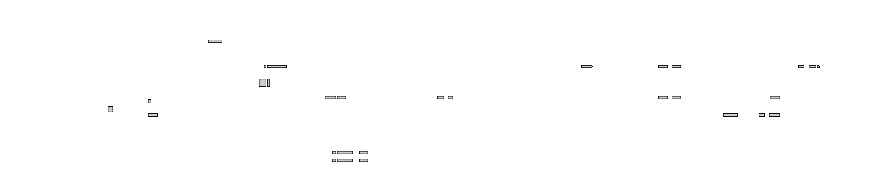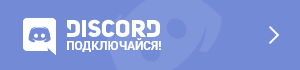Чтобы указать никнейм, установить скин, играть и многое другое.
Для установки и игры в Minecraft:
Запустите лаунчер, выберите сервер и начинайте своё приключение!
А при возникновении вопросов или проблем — обращайтесь в поддержку!
Но прежде ознакомьтесь с разделом:
-
Возможные проблемы и их решения
-
-
Система Windows защитила ваш компьютер \ Фильтр Smartscreen
-
EXE версия нашего лаунчера может быть ошибочно определена системой SmartScreen в Windows как неопознанная, так как она не имеет цифровой подписи от Microsoft.
SmartScreen защищает ваш компьютер, предотвращая запуск приложений из непроверенных источников. Приобретение полноценного сертификата цифровой подписи требует значительных финансовых затрат.
Вы можете просто нажать: Подробнее → Выполнить в любом случае
Либо воспользуйтесь .JAR версией, но это потребует ручной установки Java 17+ и JavaFX
-
Лаунчер закрывается после запуска \ Необрабатываемое исключение в приложении
-
Зачастую причиной этого являются проблемы с доступом до FINEMINE, которые могут возникать даже у пользователей из РФ.
Самым простым решением будет попробовать воспользоваться "программами для временного переезда". Данные проблемы обычно несут временный характер.
Если вы из Украины, ознакомьтесь с данной информационной страницей
-
"Fatal server error" при авторизации в лаунчере
-
Смените пароль от вашего аккаунта в Личном кабинете.
-